本教程,教大家使用PhotoShop制作一个公章,方法如下,比较简单,希望对您的技术提升有帮助。
本例子基本没涉及到复杂的技术,学习起来很容易。
①新建一个大小为400×400像素,分辨率为300的画布
如下图。
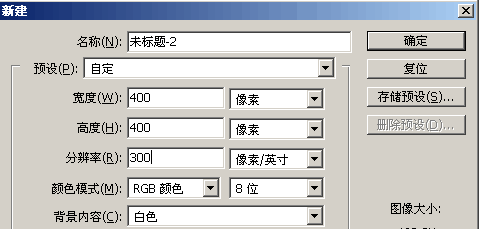
②显示网格线,方法为:视图→显示→网格。
③新建一图层,选择椭圆工具并按住Shift键画出一个正圆,正圆的直径刚好为两个格子的宽度之和。如下图。
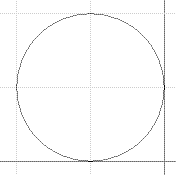
④选择文字工具,然后将鼠标指针移动到圆的左中位置,出现如下图的符号时
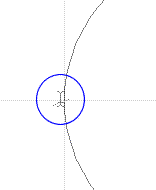
点击左键,接着,沿圆边缘输入文字“大众计算机学习网”,字体为“黑体”,字号为7.2点,颜色为红色。如下图。
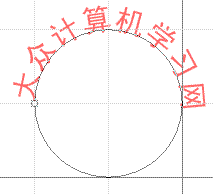
⑤新建一图层,先选中路径选择工具,然后选择多边形工具,在工具栏中设置其为填充像素,然后,在多边形选项里面,√选星形,缩进边依据为50%,边数为5,最后画出一个五角星,位置放于公章的中间位置。如下图。

⑥新建一图层,选择椭圆选区工具,画出一个比文字更大的圆,如下图

然后给上图的选区填充上红色,之后,执行菜单操作:“选择”→“修改”→“收缩”,在对话框中,收缩量输入5。
⑦通过⑥步,得出一个比边框圆更小的选区,然后,按下DELETE键删除选区的图形,如下图。

然后执行菜单操作:“选择”→“取消选择”,这样,就得到一个非常完整的公章的边框轮廓了。
⑧新建一个图层,在公章的下面,输入文字“专用公章”,文字字体为黑体、6点、红色。
⑨给红色五角星添加杂色:设置前景色为黑色,背景色为白色,然后选中五角形所在图层,使用菜单操作:“滤镜”→“杂色”→“添加杂色”,在对话框中,数量设置为20%,分布使用“平均分布”。

这样,就得到一个标准的如上图的公章图案了。给五角星添加黑色的杂色的目的是让五角星的颜色更像生活中的符号。